윈도우에서 리눅스를??

윈도우에서 리눅스 실행하기. 우분투(Ubuntu), 오픈 수세(open SUSE), 수세 리눅스 엔터프라이즈 서버(SUSE Linux Enterprise Server)를 윈도우 10의 스토어를 통해 설치 가능합니다.
리눅스 설치하기

준비되었으면, 스토어에 들어가세요.

검색 상자에 linux를 입력합니다. ‘Windows에서 Linux 실행하기’를 선택하세요.
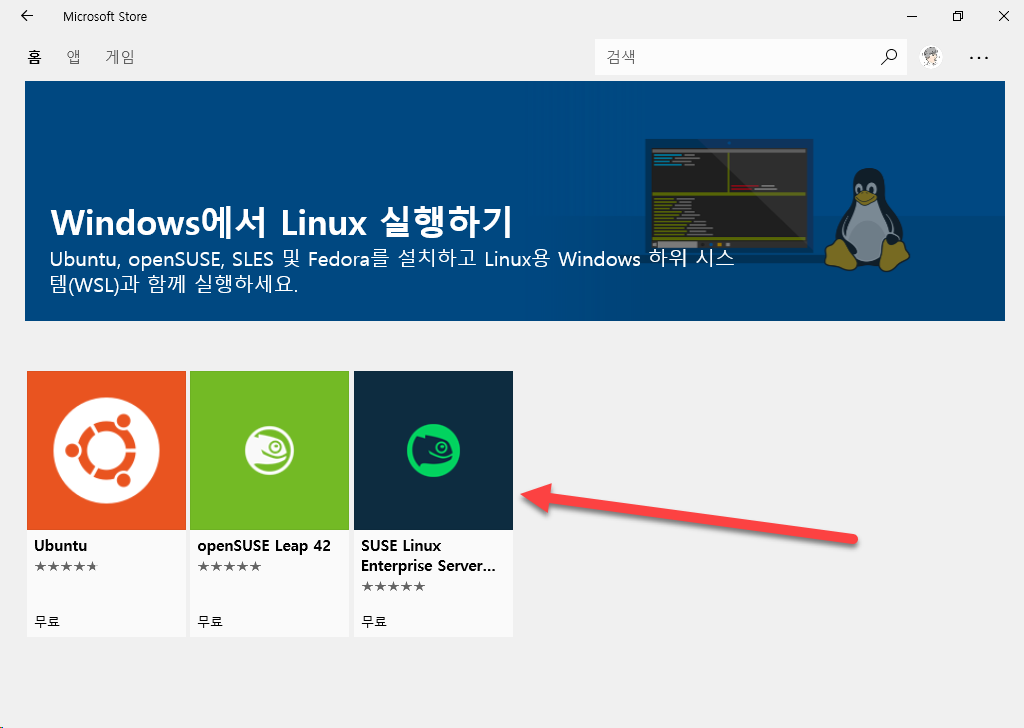
우분투, 오픈 수세, 수세 리눅스 엔터프라이즈 서버 중에서 선택할 수 있습니다.

다운로드합니다. 여기서는 제일 흔한(?) 우분투를 선택해봤습니다.

200MB정도의 크기네요.
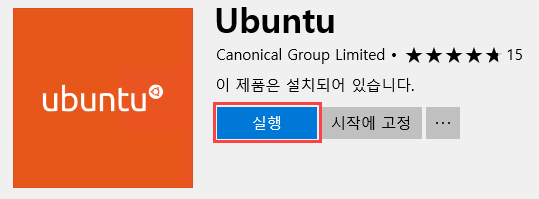
‘실행’해보죠.

오류가 나네요? 걱정 마세요. 추가 기능을 설치하면 됩니다.

‘windows 기능’을 검색해 [Windows 기능 켜기/끄기]에 들어갑니다.
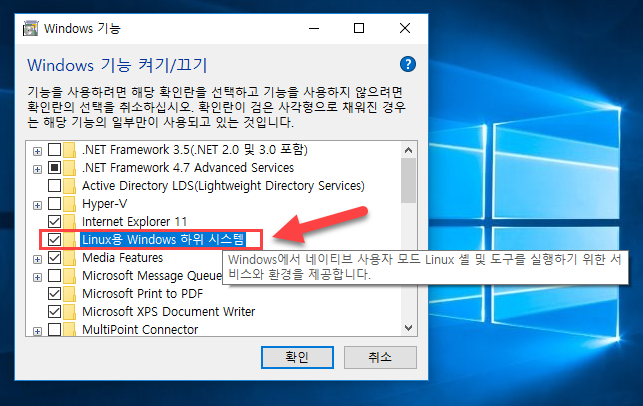
‘Linux용 Windows 하위 시스템’을 체크하여 [확인]합니다.

컴퓨터를 [다시 시작]합니다.
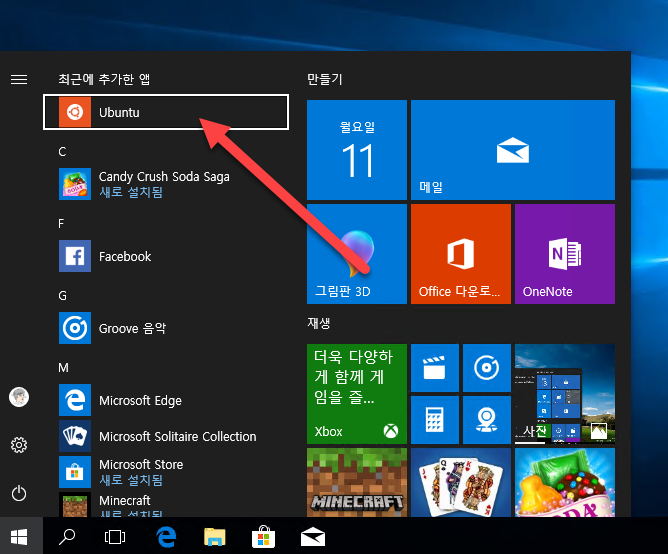
시작 메뉴에서 설치한 리눅스(Ubuntu)를 클릭합니다.

설치에 시간이 필요합니다. 조금 기다리세요.
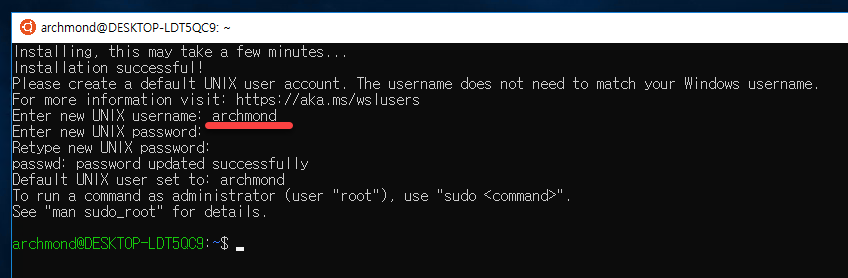
약 5분 정도 걸려 설치가 완료되었습니다. 새 사용자 이름과 비밀 번호를 생성하면 쉘이 나타납니다.
리눅스 제거하기

시작 메뉴에서 해당되는 리눅스 배포본을 찾아 단축 메뉴를 엽니다. [제거]를 누르세요.

[제거]하면 됩니다. 다른 앱과 달리 곧바로 사라지지 않을 수 있으니 조금 기다리세요.
원하는 배포본을 선택하고, 자유롭게 사용해 보세요!

Microsoft ♥ Linux

좀 더 다양한 배포본이 추가되면 좋겠네요. 즐기세요!









































Recent Comments